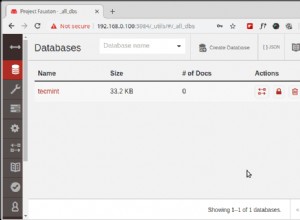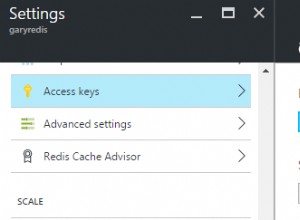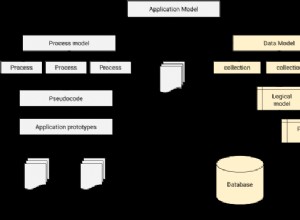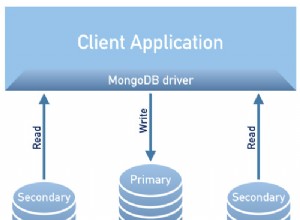मोंगोडीबी Apache CouchDB की तरह एक खुला स्रोत नो-स्कीमा और उच्च-प्रदर्शन दस्तावेज़-उन्मुख NoSQL डेटाबेस (NoSQL का अर्थ है कि यह कोई तालिका, पंक्तियाँ आदि प्रदान नहीं करता है) प्रणाली है। यह बेहतर प्रदर्शन के लिए डायनामिक स्कीमा के साथ JSON जैसे दस्तावेज़ों में डेटा संग्रहीत करता है।
MongoDB पैकेज
समर्थित MongoDB पैकेज निम्नलिखित हैं, जो स्वयं के भंडार के साथ आते हैं और इसमें शामिल हैं:
mongodb-org- एक मेटापैकेज जो निम्नलिखित 4 घटक पैकेजों को स्वचालित रूप से स्थापित करेगा।mongodb-org-server- इसमें मोंगोड डेमॉन और संबंधित कॉन्फ़िगरेशन और इनिट स्क्रिप्ट शामिल हैं।mongodb-org-mongos- इसमें मोंगोस डेमॉन शामिल है।mongodb-org-shell- इसमें मोंगो शेल होता है।mongodb-org-tools- इसमें MongoDB टूल शामिल हैं:mongo, mongodump, mongorestore, mongoexport, mongoimport, mongostat, mongotop, bsondump, mongofiles, mongooplog और mongoperf.
इस लेख में, हम आपको MongoDB 4.0 सामुदायिक संस्करण . स्थापित करने की प्रक्रिया के बारे में बताएंगे पर RHEL , CentOS , Fedora , उबंटू और डेबियन आधिकारिक MongoDB रिपॉजिटरी की मदद से सर्वर .rpm . का उपयोग कर रहे हैं और .deb केवल 64-बिट सिस्टम पर पैकेज।
चरण 1:MongoDB रिपॉजिटरी जोड़ना
सबसे पहले, हमें MongoDB आधिकारिक रिपोजिटरी add को जोड़ना होगा MongoDB समुदाय संस्करण स्थापित करने के लिए 64-बिट . पर प्लेटफॉर्म।
Red Hat, CentOS और Fedora पर
एक फ़ाइल बनाएँ /etc/yum.repos.d/mongodb-org-4.0.repo यम कमांड का उपयोग करके सीधे MongoDB स्थापित करने के लिए।
# vi /etc/yum.repos.d/mongodb-org-4.0.repo
अब निम्न रिपोजिटरी फ़ाइल जोड़ें।
[mongodb-org-4.0] name=MongoDB Repository baseurl=https://repo.mongodb.org/yum/redhat/$releasever/mongodb-org/4.0/x86_64/ gpgcheck=1 enabled=1 gpgkey=https://www.mongodb.org/static/pgp/server-4.0.asc
उबंटू सिस्टम पर
MongoDB रिपॉजिटरी केवल 18.04 LTS (बायोनिक) . के लिए पैकेज प्रदान करता है , 16.04 एलटीएस (ज़ेनियल) और 14.04 एलटीएस (भरोसेमंद तहर ) लंबे समय तक समर्थित 64 बिट उबंटू रिलीज़।
MongoDB समुदाय संस्करण स्थापित करने के लिए उबंटू पर, आपको पहले पैकेज प्रबंधन प्रणाली द्वारा उपयोग की जाने वाली सार्वजनिक कुंजी को आयात करना होगा।
$ sudo apt-key adv --keyserver hkp://keyserver.ubuntu.com:80 --recv 9DA31620334BD75D9DCB49F368818C72E52529D4
इसके बाद, एक MongoDB रिपॉजिटरी फ़ाइल बनाएँ और दिखाए गए अनुसार रिपॉजिटरी को अपडेट करें।
उबंटू 18.04 पर
$ echo "deb [ arch=amd64 ] https://repo.mongodb.org/apt/ubuntu bionic/mongodb-org/4.0 multiverse" | sudo tee /etc/apt/sources.list.d/mongodb-org-4.0.list $ sudo apt-get update
उबंटू 16.04 पर
$ echo "deb [ arch=amd64,arm64 ] https://repo.mongodb.org/apt/ubuntu xenial/mongodb-org/4.0 multiverse" | sudo tee /etc/apt/sources.list.d/mongodb-org-4.0.list $ sudo apt-get update
उबंटू 14.04 पर
$ echo "deb [ arch=amd64 ] https://repo.mongodb.org/apt/ubuntu trusty/mongodb-org/4.0 multiverse" | sudo tee /etc/apt/sources.list.d/mongodb-org-4.0.list $ sudo apt-get update
डेबियन सिस्टम पर
MongoDB रिपॉजिटरी केवल 64-बिट डेबियन 9 स्ट्रेच . के लिए पैकेज प्रदान करता है और डेबियन 8 जेसी , डेबियन पर MongoDB स्थापित करने के लिए, आपको कमांड की निम्नलिखित श्रृंखला चलाने की आवश्यकता है:
डेबियन 9 पर
$ sudo apt-key adv --keyserver hkp://keyserver.ubuntu.com:80 --recv 9DA31620334BD75D9DCB49F368818C72E52529D4 $ echo "deb http://repo.mongodb.org/apt/debian stretch/mongodb-org/4.0 main" | sudo tee /etc/apt/sources.list.d/mongodb-org-4.0.list $ sudo apt-get update
डेबियन 8 पर
$ sudo apt-key adv --keyserver hkp://keyserver.ubuntu.com:80 --recv 9DA31620334BD75D9DCB49F368818C72E52529D4 $ echo "deb http://repo.mongodb.org/apt/debian jessie/mongodb-org/4.0 main" | sudo tee /etc/apt/sources.list.d/mongodb-org-4.0.list $ sudo apt-get update
चरण 2:MongoDB समुदाय संस्करण पैकेज स्थापित करना
रेपो स्थापित होने के बाद, MongoDB 4.0 स्थापित करने के लिए निम्न कमांड चलाएँ:।
# yum install -y mongodb-org [On RPM based Systems] $ sudo apt-get install -y mongodb-org [On DEB based Systems]
किसी विशेष MongoDB रिलीज़ संस्करण को स्थापित करने के लिए, प्रत्येक घटक पैकेज को अलग-अलग शामिल करें और पैकेज नाम में संस्करण संख्या जोड़ें, जैसा कि निम्नलिखित उदाहरण में दिखाया गया है:
-------------- On RPM based Systems -------------- # yum install -y mongodb-org-4.0.6 mongodb-org-server-4.0.6 mongodb-org-shell-4.0.6 mongodb-org-mongos-4.0.6 mongodb-org-tools-4.0.6 -------------- On DEB based Systems -------------- $ sudo apt-get install -y mongodb-org=4.0.6 mongodb-org-server=4.0.6 mongodb-org-shell=4.0.6 mongodb-org-mongos=4.0.6 mongodb-org-tools=4.0.6
चरण 3:MongoDB समुदाय संस्करण कॉन्फ़िगर करें
फ़ाइल खोलें /etc/mongod.conf और बुनियादी सेटिंग्स के नीचे सत्यापित करें। अगर किसी सेटिंग पर टिप्पणी की है, तो कृपया उस पर टिप्पणी रद्द करें।
# vi /etc/mongod.conf
path: /var/log/mongodb/mongod.log port=27017 dbpath=/var/lib/mongo
नोट :यह चरण केवल Red Hat . के लिए लागू है आधारित वितरण, डेबियन और उबंटू उपयोगकर्ता इसे अनदेखा कर सकते हैं।
अब पोर्ट खोलें 27017 फ़ायरवॉल पर।
-------------- On FirewallD based Systems -------------- # firewall-cmd --zone=public --add-port=27017/tcp --permanent # firewall-cmd --reload -------------- On IPtables based Systems -------------- # iptables -A INPUT -m state --state NEW -m tcp -p tcp --dport 27017 -j ACCEPT
चरण 4:MongoDB समुदाय संस्करण चलाएँ
अब mongod . शुरू करने का समय आ गया है निम्न आदेश जारी करके प्रक्रिया करें:
# service mongod start OR $ sudo service mongod start
आप यह सुनिश्चित कर सकते हैं कि mongod /var/log/mongodb/mongod.log की सामग्री को सत्यापित करके प्रक्रिया सफलतापूर्वक शुरू कर दी गई है लाइन पढ़ने के लिए लॉग फ़ाइल।
2019-03-05T01:33:47.121-0500 I NETWORK [initandlisten] waiting for connections on port 27017
साथ ही आप mongod . को शुरू, बंद या फिर से चालू कर सकते हैं निम्नलिखित आदेश जारी करके प्रक्रिया करें:
# service mongod start # service mongod stop # service mongod restart
अब mongod . को सक्षम करें सिस्टम बूट पर प्रक्रिया।
# systemctl enable mongod.service [On SystemD based Systems] # chkconfig mongod on [On SysVinit based Systems]
चरण 5:MongoDB का उपयोग करना शुरू करें
अपने MongoDB . से कनेक्ट करें निम्न आदेश का उपयोग करके खोल।
# mongo
कमांड ऊपुट :
MongoDB shell version v4.0.6
connecting to: mongodb://127.0.0.1:27017/?gssapiServiceName=mongodb
Implicit session: session { "id" : UUID("70ffe350-a41f-42b9-871a-17ccde28ba24") }
MongoDB server version: 4.0.6
Welcome to the MongoDB shell.
यह आदेश आपके MongoDB . से कनेक्ट होगा डेटाबेस। निम्नलिखित बुनियादी आदेश चलाएँ।
> show dbs > show collections > show users > use <db name> > exitका उपयोग करें
चरण 6:MongoDB समुदाय संस्करण अनइंस्टॉल करें
MongoDB को पूरी तरह से अनइंस्टॉल करने के लिए, आपको MongoDB एप्लिकेशन को हटाना होगा, कॉन्फ़िगरेशन फ़ाइलों और निर्देशिकाओं में कोई भी डेटा और लॉग शामिल हैं।
निम्नलिखित निर्देश आपके सिस्टम से MongoDB को हटाने की प्रक्रिया के माध्यम से चलेंगे।
RHEL, CentOS और Fedora पर
# service mongod stop # yum erase $(rpm -qa | grep mongodb-org) # rm -r /var/log/mongodb # rm -r /var/lib/mongo
डेबियन और उबंटू पर
$ sudo service mongod stop $ sudo apt-get purge mongodb-org* $ sudo rm -r /var/log/mongodb $ sudo rm -r /var/lib/mongodb
अधिक जानकारी के लिए आधिकारिक पृष्ठ http://docs.mongodb.org/manual/contents/ पर जाएं।